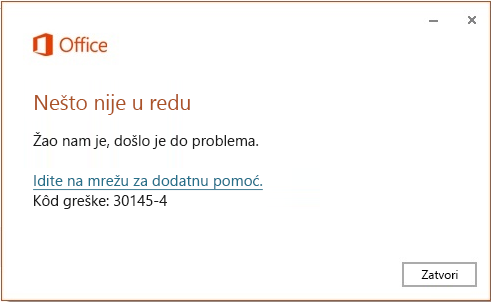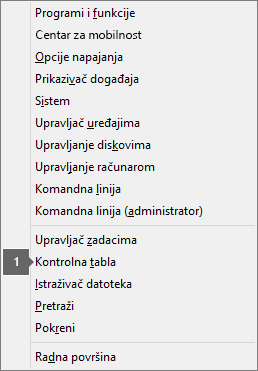Ako dobijete grešku koja sadrži 30145 kada pokušate da instalirate Microsoft 365, evo nekih stvari koje možete pokušati da biste rešili problem. Prvo smo naveli najčešća rešenja, pa ih isprobajte tim redosledom.
1 - Ponovo pokrenite uređaj i probajte ponovo da instalirate Office
Obeležite ovaj članak u pregledaču kako biste mogli lako da se vratite na njega jer ćete morati ponovo da pokrenete računar na kom pokušavate da instalirate Microsoft 365.
-
Sačuvajte to što ste uradili i zatvorite sve otvorene programe, a zatim ponovo pokrenite računar.
-
Kada se računar ponovo pokrene, otvorite veb pregledač, npr. Internet Explorer, i prijavite se pomoću naloga povezanog sa sistemom Microsoft 365, a zatim izaberite stavku Instaliraj.
2 – Popravka Office aplikacije na kontrolnoj tabli
Koraci za pristup alatki za popravku zavise od operativnog sistema. Odaberite operativni sistem među dolenavedenim opcijama.
-
Kliknite desnim tasterom miša na Start dugme
-
Izaberite Microsoft Office proizvod koji želite da popravite i izaberite Izmeni. Ako ne vidite nijednu opciju, izaberite tri tačke na desnoj strani.
Napomena: Popravićete ceo paket Office, čak i ako želite da popravite samo određenu aplikaciju kao što je Word ili Excel. Ako imate instaliranu samostalnu aplikaciju, onda možete da pretražujete aplikacije po imenu.
-
U zavisnosti od toga da li je vaša kopija Office-a instalacija zasnovana na kliku za pokretanje ili MSI, videćete sledeće opcije za nastavak popravke. Pratite korake u zavisnosti od tipa instalacije.
Klikni i pokreni
U prozoru Kako biste želeli da popravite Office programe izaberite stavke Popravka na mreži > Popravi da biste se uverili da će sve biti popravljeno. (Dostupna je i brža opcija Brza popravka, ali samo otkriva i zamenjuje oštećene datoteke.)
Zasnovana na MSI-u
U odeljku Menjanje instalacije izaberite stavku Popravi i zatim kliknite na dugme Nastavi.
-
Pratite uputstva na ekranu da biste dovršili popravku.
-
Kliknite desnim tasterom miša na dugme Start
-
U prikazu Kategorija, u okviru Programi izaberite stavku Deinstaliraj program.
-
Kliknite desnim tasterom miša na Microsoft Office proizvod koji želite da popravite i u padajućem meniju izaberite stavku Promeni.
Napomena: Ako imate paket kao što je Microsoft 365 Family, Office Home & Student 2016 ili Office Home and Student 2013 potražite njegovo ime, čak i ako želite da popravite samo određenu aplikaciju, na primer Word ili Excel. Ako imate samostalnu aplikaciju, kao što je Word ili Excel, potražite njeno ime.
-
U zavisnosti od toga da li je kopija sistema Office „Klikni i pokreni“ ili zasnovana na MSI-u, uradite sledeće za tip instalacije za Office.
Instalacija tipa „Klikni i pokreni“:
Na ekranu Kako biste želeli da popravite Office programe izaberite stavku Popravka na mreži da biste se uverili da će sve biti popravljeno, a zatim izaberite stavku Popravi. (Dostupna je i brža opcija Brza popravka, ali samo otkriva i zamenjuje oštećene datoteke.)
Instalacija tipa MSI:
U odeljku Menjanje instalacije izaberite stavku Popravi i zatim kliknite na dugme Nastavi.
-
Pratite uputstva na ekranu da biste dovršili popravku.
-
Kliknite na dugme Start
-
U prikazu Kategorija, u okviru Programi izaberite stavku Deinstaliraj program.
-
Kliknite na Office proizvod koji želite da popravite, a zatim na dugme Promeni.
Napomena: Ako imate paket kao što je Microsoft 365 Family, Office Home & Student 2016 ili Office Home and Student 2013 potražite njegovo ime, čak i ako želite da popravite samo određenu aplikaciju, na primer Word ili Excel. Ako imate samostalnu aplikaciju, kao što je Word ili Excel, potražite njeno ime.
-
U zavisnosti od toga da li je kopija sistema Office „Klikni i pokreni“ ili zasnovana na MSI-u, uradite sledeće za tip instalacije za Office.
Instalacija tipa „Klikni i pokreni“:
Na ekranu Kako biste želeli da popravite Office programe izaberite stavku Popravka na mreži da biste se uverili da će sve biti popravljeno, a zatim izaberite stavku Popravi. (Dostupna je i brža opcija Brza popravka, ali samo otkriva i zamenjuje oštećene datoteke.)
Instalacija tipa MSI:
U odeljku Menjanje instalacije izaberite stavku Popravi i zatim kliknite na dugme Nastavi.
-
Pratite uputstva na ekranu da biste dovršili popravku.
3 – Deinstaliranje i ponovno instaliranje sistema Office
Koristite alatku za rešavanje problema sa deinstaliranjem da biste Microsoft 365, Office 2021, Office 2019 ili Office 2016 sa Windows PC računara.
-
Izaberite dugme ispod da biste pokrenuli alatku za rešavanje problema sa deinstaliranjem.
-
Kliknite na dugme Otvori ako dobijete iskačući prozor koji ukazuje na to daovaj sajt pokušava da otvori opciju „Pronađi pomoć“.
-
Pratite odzive na preostalim ekranima i kada se to od vas zatraži, ponovo pokrenite računar.
-
Izaberite uputstva za verziju Office koju želite da instalirate ili ponovo instalirate.
Microsoft 365 | Office 2024 | Office 2021 | Office 2019 | Office 2016
Važno:
-
Alatka za rešavanje problema sa deinstaliranjem trenutno ne može da deinstalira Office 2024.
-
Pokrenite alatku za rešavanje problema na istom Windows PC računaru koji ima Microsoft 365 ili Office proizvodu koji želite da deinstalirate.
-
Potrebno je da imate verziju Windows 10 ili napredniju da biste pokrenuli alatku za rešavanje problema.
Savet: Ako alatka za rešavanje problema sa deinstaliranjem zaMicrosoft 365 ne deinstalira u potpunosti Microsoft 365 ili Office sa računara, pokušajte ručno da deinstalirate Office.
4 – Ručno uklanjanje sistema Office
-
Ako alatka za brzu popravku iz prethodnog koraka ne deinstalira Microsoft 365 sa uređaja u potpunosti, pokušajte ručno da deinstalirate Office.